Microsoft Outlook è uno dei migliori client che puoi avere per ricevere e inviare e-mail. Per poter leggere e inviare e-mail, devi conoscere le impostazioni del server in uscita e in entrata per il tuo provider di hosting e-mail. Nella maggior parte dei casi, Microsoft Outlook rileva automaticamente queste impostazioni per te, quando utilizzi il metodo di configurazione automatica. In altri casi, devi configurare l'account manualmente.
Configurazione di Microsoft Outlook per i servizi di posta elettronica ospitati privati
Questo articolo parla della configurazione di Microsoft Outlook per i servizi di posta elettronica ospitati privati.
Quando stai configurando MS Outlook manualmente, devi sapere:
- Il tuo ID e-mail
- Password per quell'ID e-mail
- Il nome del server in uscita per quel provider di servizi di posta elettronica
- Il nome del server in entrata per quel provider di servizi di posta elettronica e
- Porta del server in entrata
- Porta del server in uscita
- Se le porte richiedono qualsiasi tipo di crittografia e, in caso affermativo, di che tipo di crittografia ha bisogno il server (SSL, TSL ecc.). Specificare i numeri di porta e il tipo di crittografia in Più opzioni -> Avanzate tab.
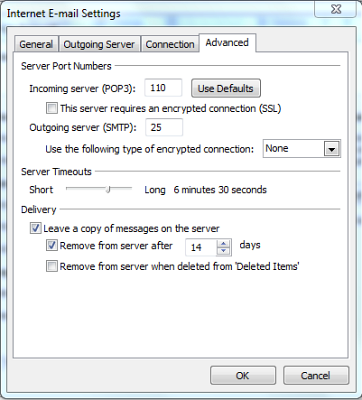
È facile ottenere le impostazioni per noti provider di servizi di posta elettronica come Gmail, Yahoo, Hotmail ecc. Di conseguenza, Microsoft Outlook può facilmente configurare automaticamente tali account. In rari casi, quando fallisce, sono necessarie le impostazioni per MS Outlook in modo da poter creare gli account manualmente. Un altro caso in cui sono necessarie le impostazioni per la configurazione manuale è quando si utilizzano provider di servizi di posta elettronica privati di provider di hosting di posta elettronica come GoDaddy. Diamo un'occhiata alle possibili impostazioni del server per i fornitori di servizi di posta elettronica ospitati privati.
Configurazione di MS Outlook per le e-mail ospitate da GoDaddy
Per GoDaddy, il nome del server è server sicuro.netto per i vecchi account di posta elettronica. Ciò significa che la tua email è ospitata su server sicuro.netto e tutto ciò che devi fare è aggiungere POP o IMAP a seconda del tipo di account che stai configurando. Pertanto, per gli account di posta elettronica precedenti, le impostazioni sarebbero le seguenti:
Server in entrata: pop.server sicuro.net o imap.server sicuro.netto
Server in uscita: smtp.server sicuro.netto
Tipo di crittografia: Nessuno
Gli account più recenti con GoDaddy richiedono i codici paese come prefisso per server sicuro.netto. Ad esempio, se ti sei registrato nel Regno Unito, il tuo ID e-mail potrebbe essere ospitato su UK.server sicuro.netto. In questo caso, le tue impostazioni sarebbero:
Server in entrata: pop.UK.server sicuro.net o imap.UK.server sicuro.netto
Server in uscita: smtp.UK.server sicuro.netto
Numero di porta in entrata: 110
Crittografia in entrata: nessuna
Numero porta in uscita: 25
Crittografia in uscita: nessuna
Allo stesso modo, se sei registrato dall'Asia, il tuo ID e-mail sarà ospitato su Asia.server sicuro.netto e il server di posta in arrivo sarebbe: pop.Asia.server sicuro.netto o imap.Asia.server sicuro.netto
Altri fornitori di servizi di posta elettronica privati
I dettagli dovrebbero essere disponibili con l'assistenza clienti del provider di hosting di posta elettronica. Puoi provare il nome del tuo sito web però. Ad esempio, se stai ospitando il tuo ID e-mail su il mio sito web.come, le tue impostazioni email potrebbero essere:
Server in entrata: pop.il mio sito web.com o imap.il mio sito web.come
Server in uscita: smtp.il mio sito web.come
Numero di porta in entrata: 110
Crittografia in entrata: nessuna
Numero porta in uscita: 25
Crittografia in uscita: nessuna
Se il metodo sopra non funziona, contatta il registrar del tuo sito Web o il provider di servizi di posta elettronica per conoscere i requisiti per la configurazione di Microsoft Outlook per la posta elettronica ospitata privata.
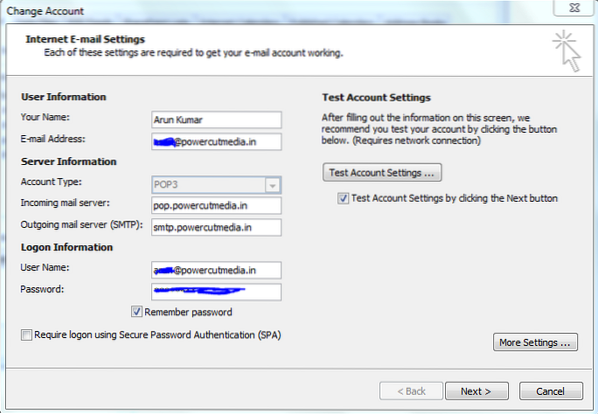
 Phenquestions
Phenquestions


